红米手机4X锁屏壁纸设置指南:让每次点亮都赏心悦目
你的红米手机4X,每天陪伴你数十次甚至上百次的解锁瞬间,是否还停留在默认的锁屏界面?一张精心挑选的锁屏壁纸,能瞬间提升手机美感,更能彰显你的独特个性,别小看这方寸之间的风景,它可是你每日高频接触的视觉焦点。
基础设置:官方图库轻松上手
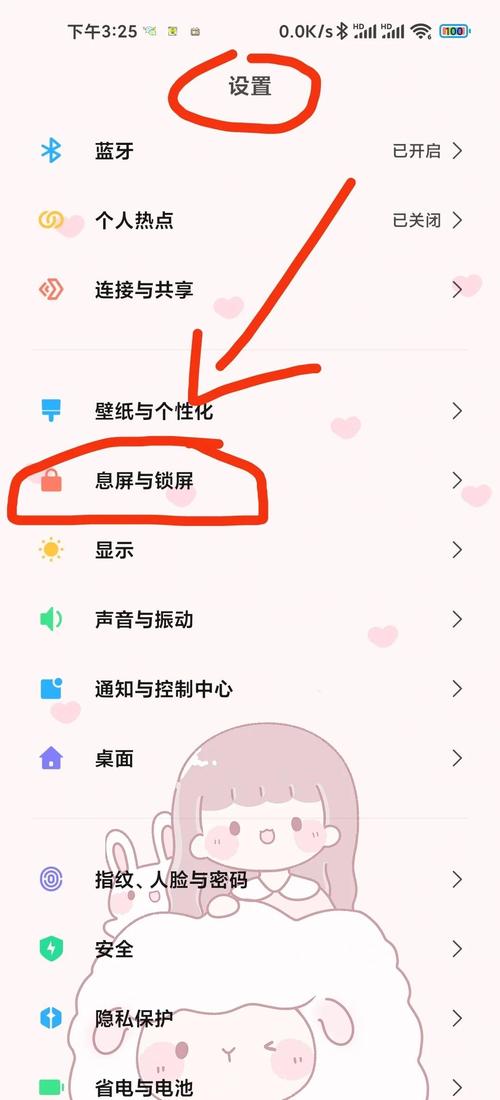
这是最直接、最安全的方式:
- 找到入口: 打开手机主屏幕的
设置应用。 - 进入显示设置: 向下滚动,找到并点击
壁纸(在某些MIUI版本中可能位于显示或锁屏与密码子菜单下)。 - 选择锁屏壁纸: 在壁纸设置界面,清晰区分着
锁屏壁纸和桌面壁纸的选项,请点击锁屏壁纸。 - 浏览与选择: 系统会展示内置的官方壁纸库,这些壁纸通常经过优化,能完美适配你的红米4X屏幕(分辨率为720x1280像素),滑动浏览,找到心仪的那一张。
- 预览与应用: 点击选中的壁纸,进入预览界面,你可以:
- 直接应用: 点击屏幕底部的
应用或设为锁屏壁纸按钮。 - 裁剪调整 (若需要): 如果壁纸尺寸不完全匹配,系统会进入裁剪界面,拖动方框或捏合手指调整显示区域,满意后点击 确认,再点击
应用。
- 直接应用: 点击屏幕底部的
释放个性:使用自己的精美图片
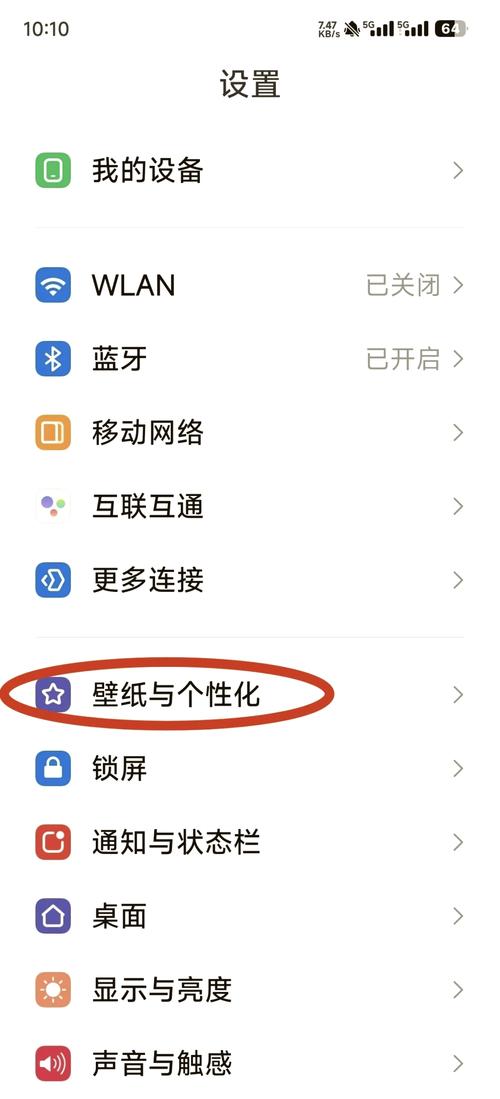
想让爱豆美照、旅行风景或萌宠瞬间成为锁屏焦点?完全没问题:
- 重复前两步: 同样进入
设置>壁纸>锁屏壁纸。 - 选择本地相册: 在壁纸库界面,寻找并点击
相册或我的照片这类选项(图标通常是文件夹或图片样式)。 - 导航到图片位置: 系统会打开文件管理或相册应用,找到存储你心仪图片的文件夹(如“相机”、“下载”、“图片”等)。
- 选中并调整: 点击你想要设置为锁屏的图片,同样会进入预览和裁剪界面。重要提示: 红米4X屏幕比例为16:9,选择高分辨率、比例接近的图片效果最佳(推荐至少720x1280像素),避免使用过于模糊或尺寸过小的图片,否则会被拉伸导致模糊。
- 确认设置: 调整好显示区域后,点击 确认,再点击
应用或设为锁屏壁纸,立刻按下电源键锁屏,检查效果吧!
进阶玩法:动态壁纸与第三方应用
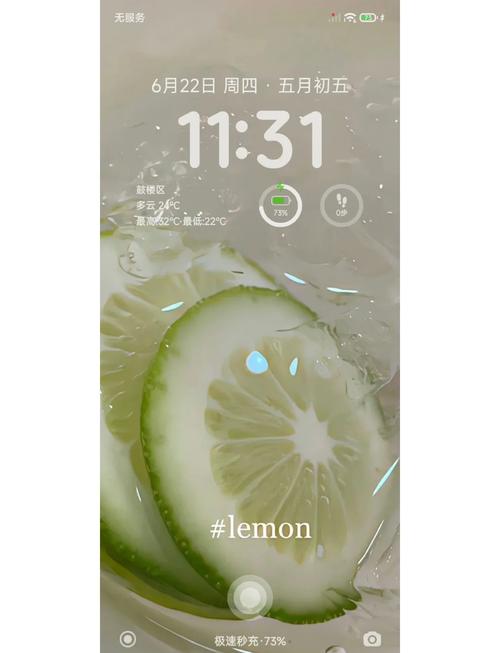
-
动态壁纸 (谨慎使用):
- 官方资源: 在
设置>壁纸中,留意是否有动态壁纸分类,部分MIUI版本提供少量官方动态壁纸,选择后可直接设为锁屏。 - 注意事项: 红米4X硬件配置适中,复杂的动态壁纸可能增加耗电或轻微卡顿,建议选择效果简洁的,并观察手机续航情况。
- 官方资源: 在
-
第三方壁纸应用 (精选可靠来源):
- 小米官方应用商店或大型可信平台(如酷安)搜索“壁纸”应用,选择评价高、下载量大的(Wallpaper Engine伴侣应用、Cuto壁纸等)。
- 安装后,打开应用,找到喜欢的壁纸,应用通常会提供
设为锁屏壁纸的明确按钮。 - 安全提醒: 只从可信来源下载应用,注意权限请求(特别是访问存储空间),对过度索要无关权限的应用保持警惕。
设置中的实用选项
- 关闭锁屏画报/杂志: 部分MIUI版本默认开启锁屏画报(每次解锁可能显示不同网络图片),若你更喜欢固定壁纸,可在
设置>锁屏(或锁屏与密码)里,找到锁屏画报或杂志锁屏选项并关闭。 - 查看当前设置: 在
设置>壁纸的锁屏壁纸区域,通常会显示当前使用的壁纸缩略图。
常见问题与解决
-
壁纸显示模糊?
- 确认图片本身分辨率足够高(建议≥720x1280)。
- 在裁剪步骤时,尽量让九宫格裁剪框覆盖图片的清晰主体区域,避免系统过度拉伸小图。
- 尝试更换一张更清晰的图片源。
-
无法保存或应用壁纸?
- 检查手机存储空间是否充足。
- 重启手机再试一次。
- 若使用第三方应用,检查是否授予了必要的存储权限(在
设置>应用管理>该应用>权限管理中查看)。
-
锁屏壁纸和桌面壁纸设成同一张了?
在设置壁纸的最后一步,系统通常会询问“设置为锁屏”、“设置为桌面”或“同时设置”,请仔细看清选项再点击。
为红米4X挑选锁屏壁纸的贴心建议:
- 视觉焦点: 选择主体突出、构图简洁的图片,避免在锁屏时间、日期、通知等元素区域放置过多干扰细节。
- 色彩考量: 浅色壁纸搭配深色时间/通知文字更清晰(反之亦然),考虑壁纸主色调与系统默认文字颜色的对比度。
- 内容偏好: 可以是激励人心的文字图、治愈的风景、有纪念意义的照片,或纯粹让你会心一笑的图案。
- 定期更新: 根据心情或季节更换壁纸,保持新鲜感。
一张精心设置的锁屏壁纸,是你打开数字世界的第一个仪式感,无论是系统内置的精美图片,还是相册里珍藏的独家记忆,都能让每一次点亮屏幕的瞬间,成为一次小小的愉悦体验,动手试试,让红米4X的锁屏成为你个人风格的绝佳展示窗口吧。


